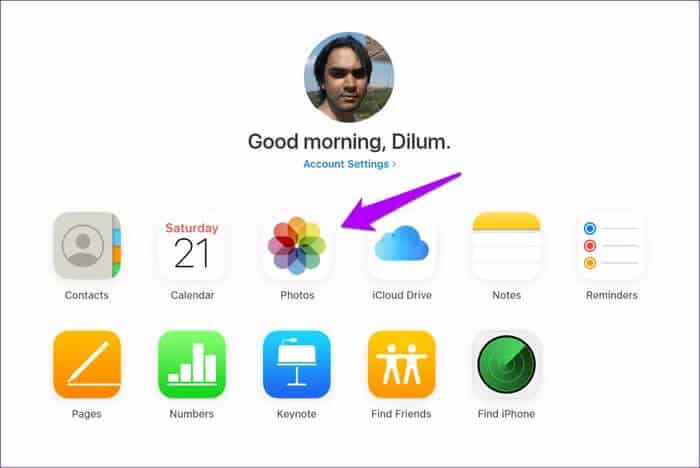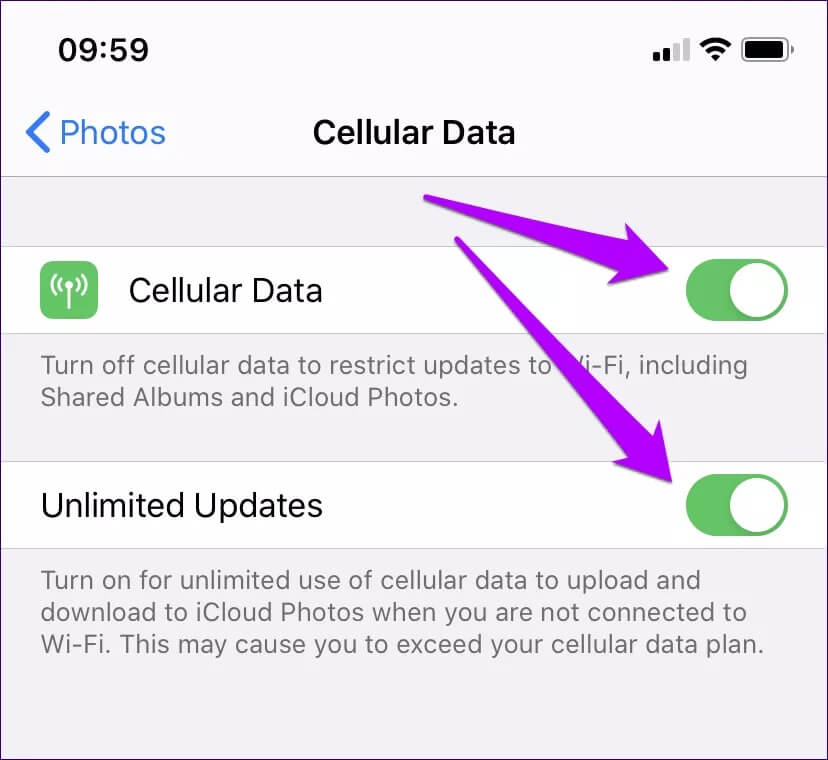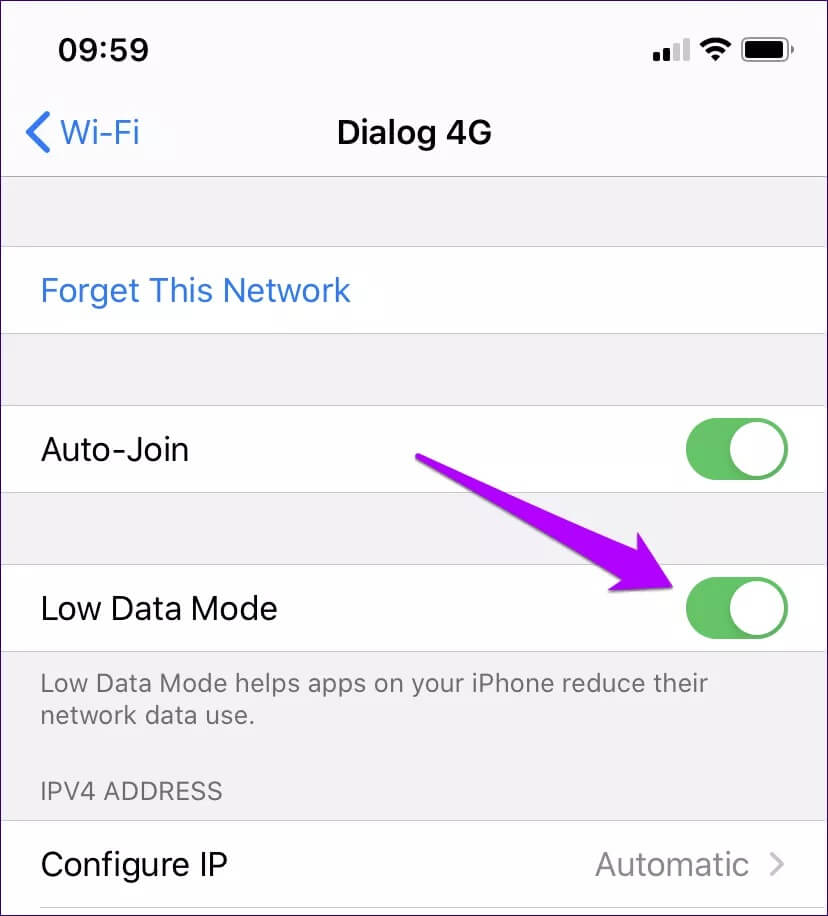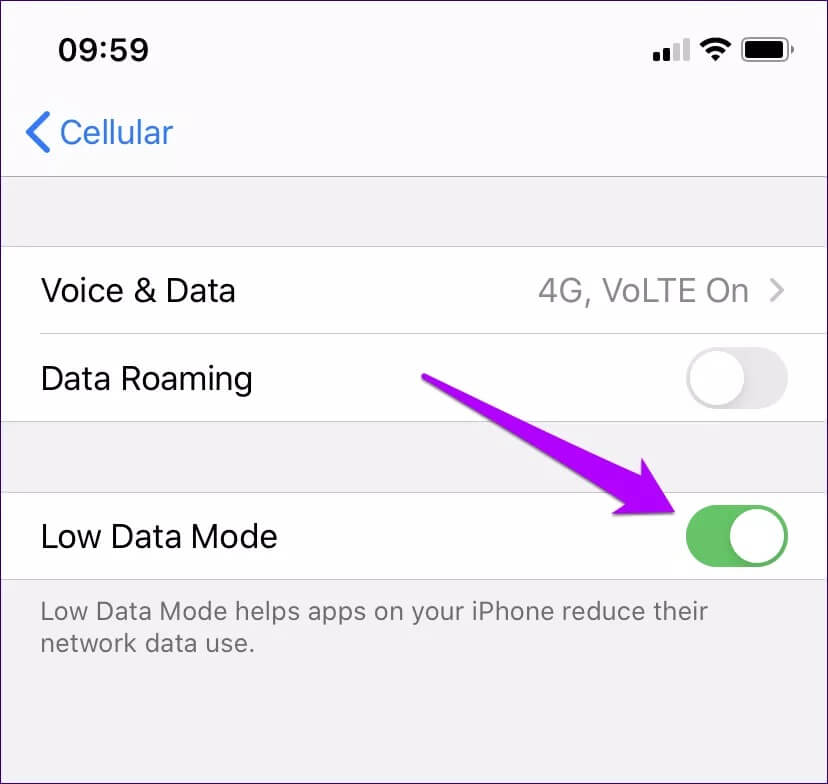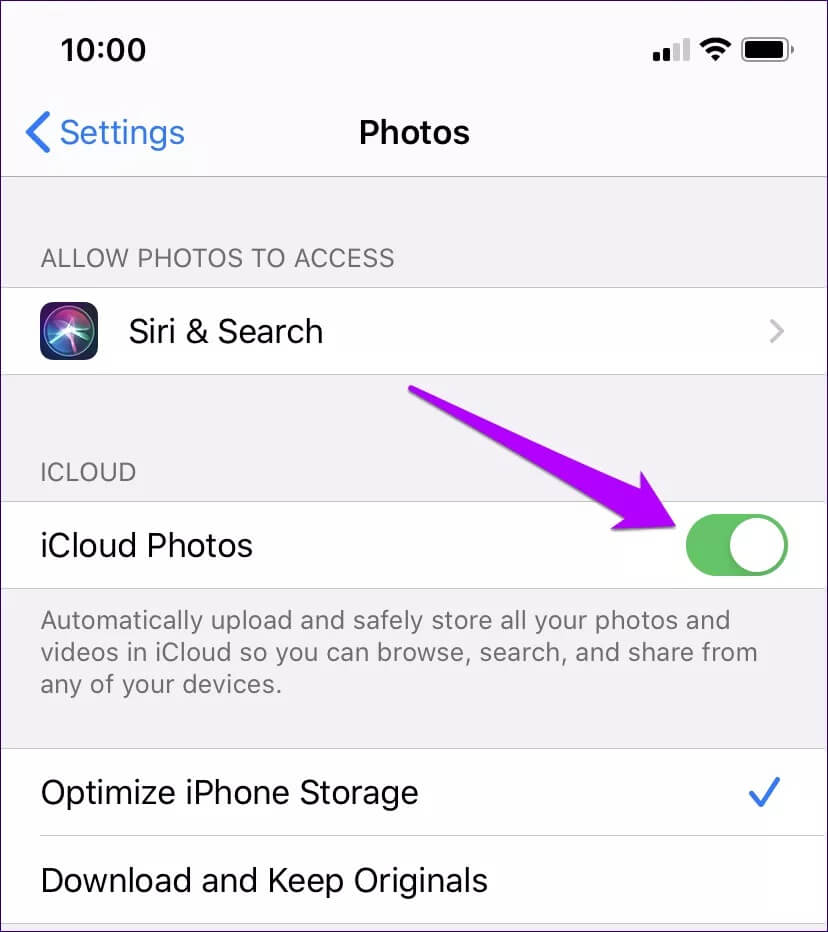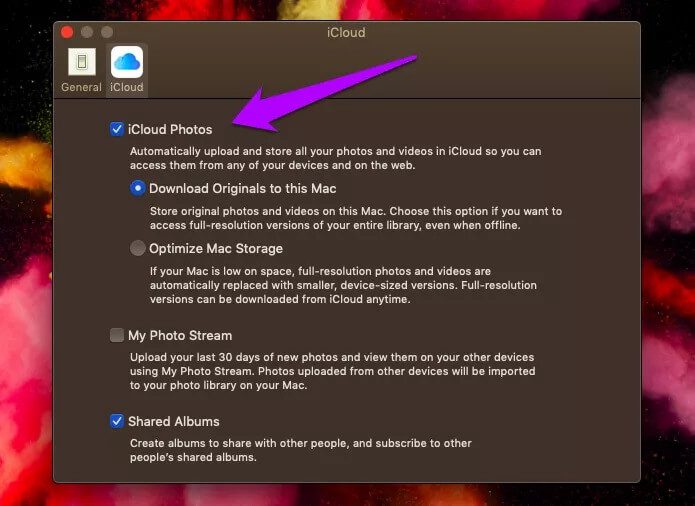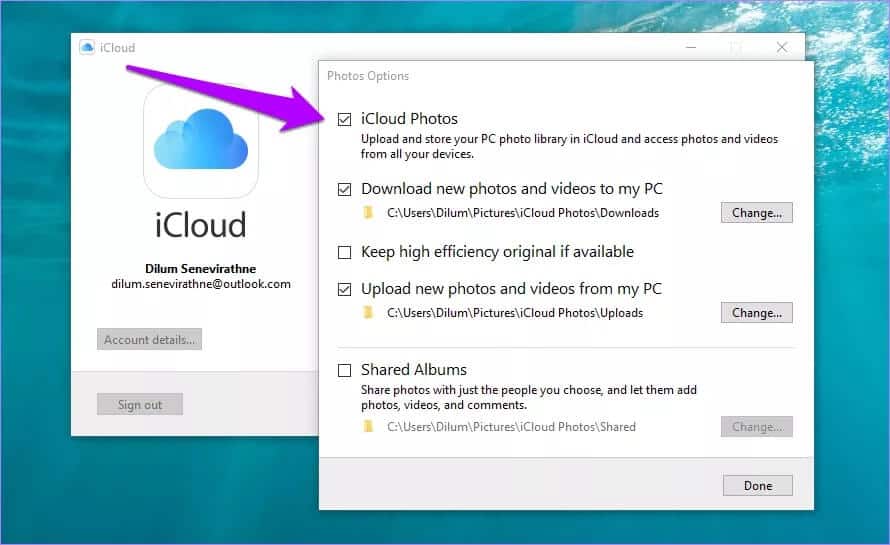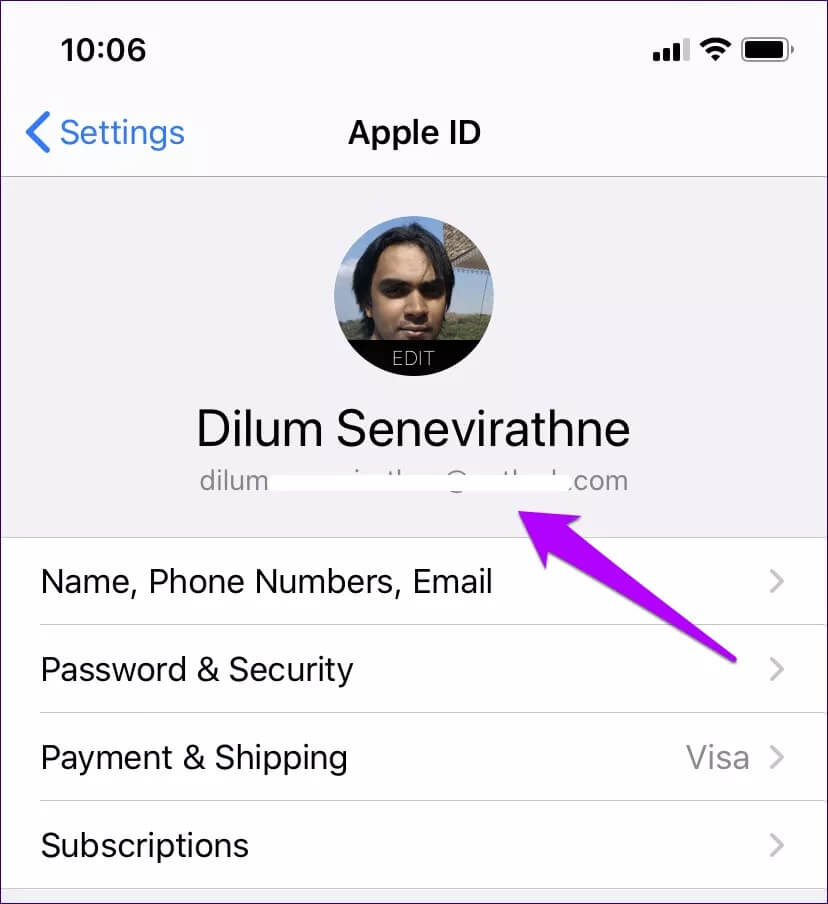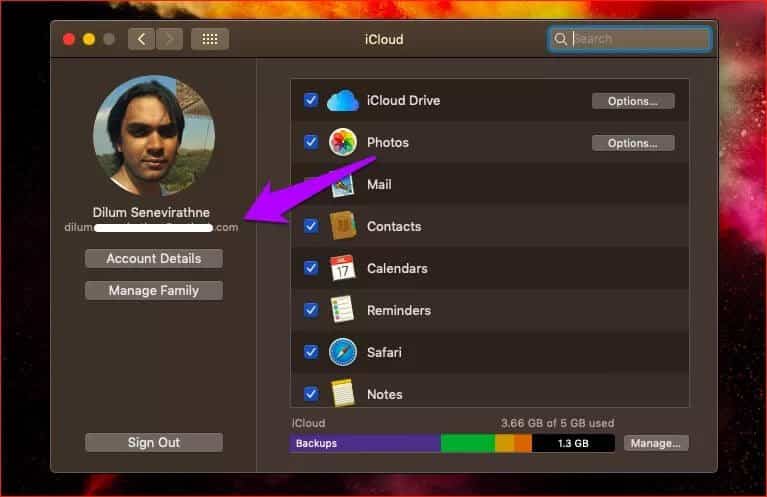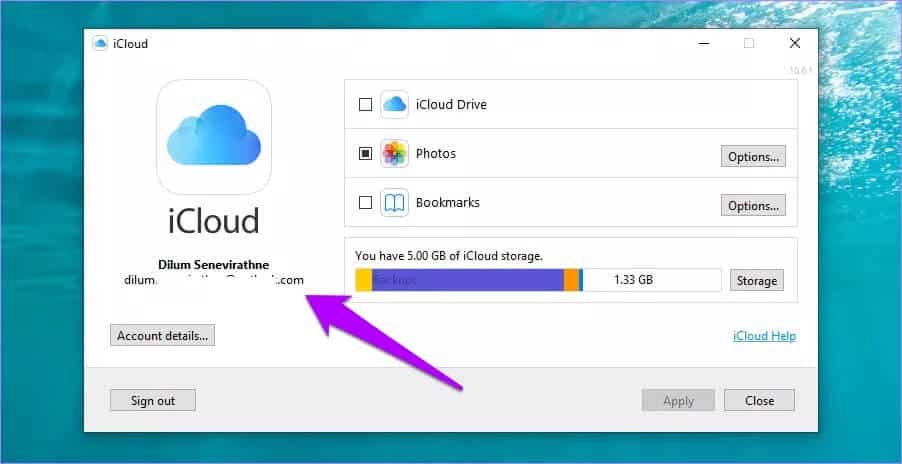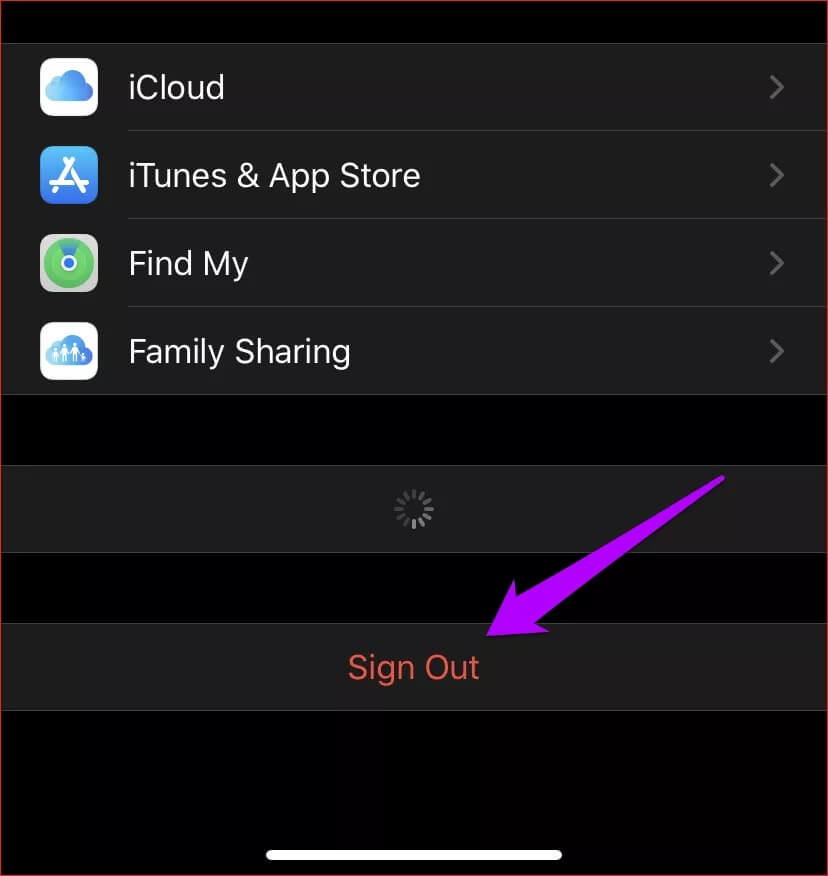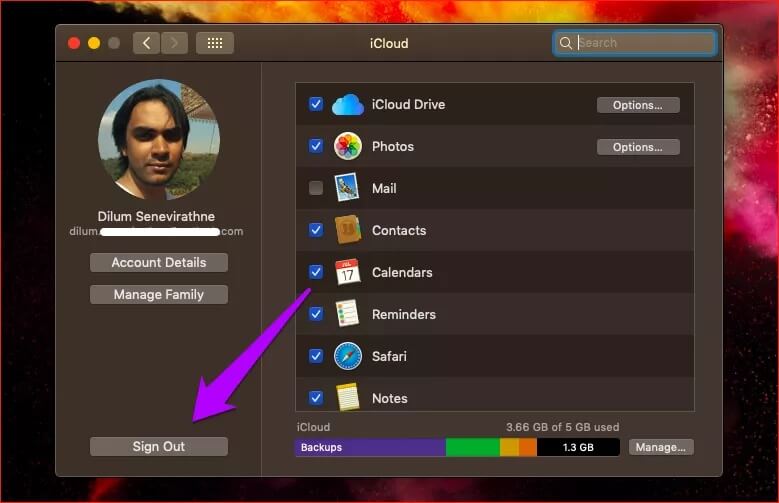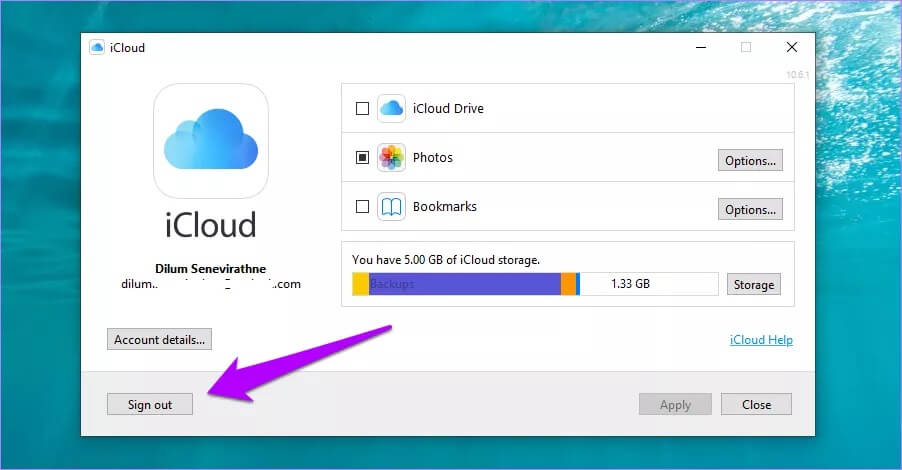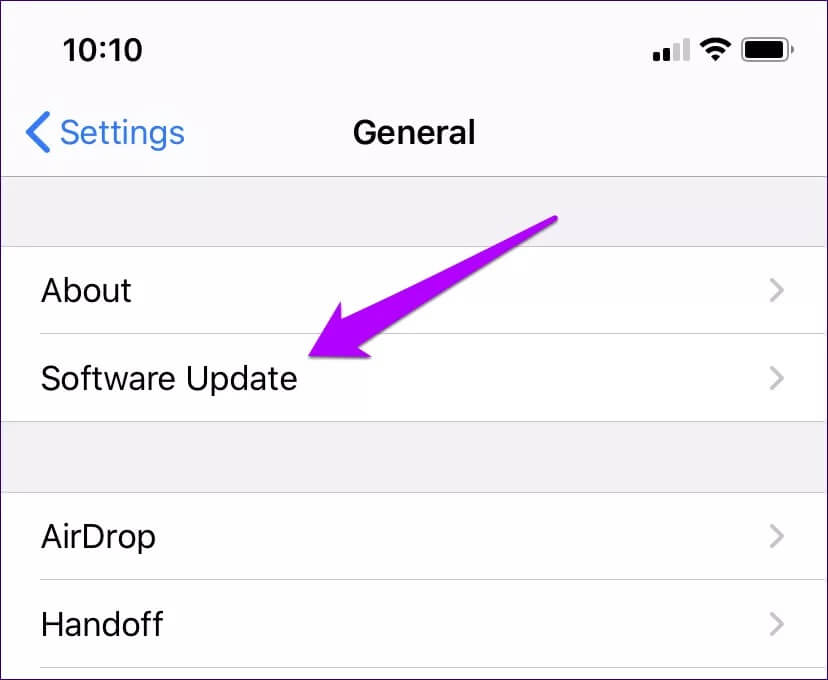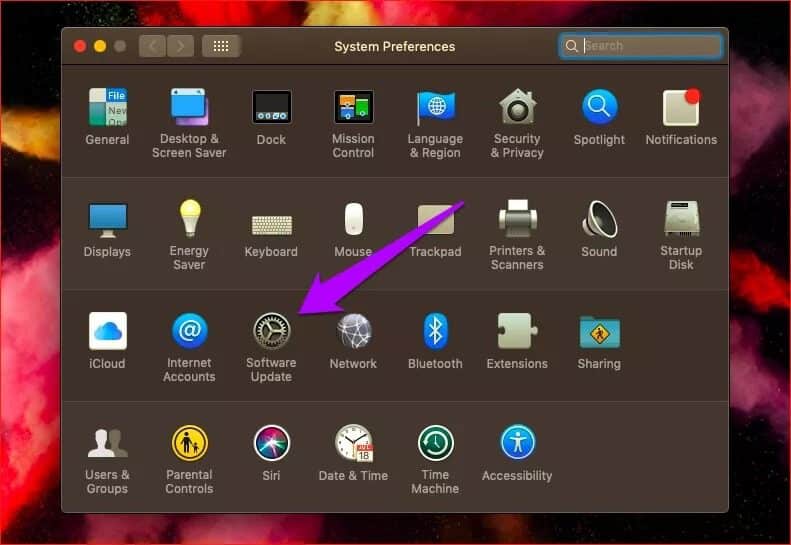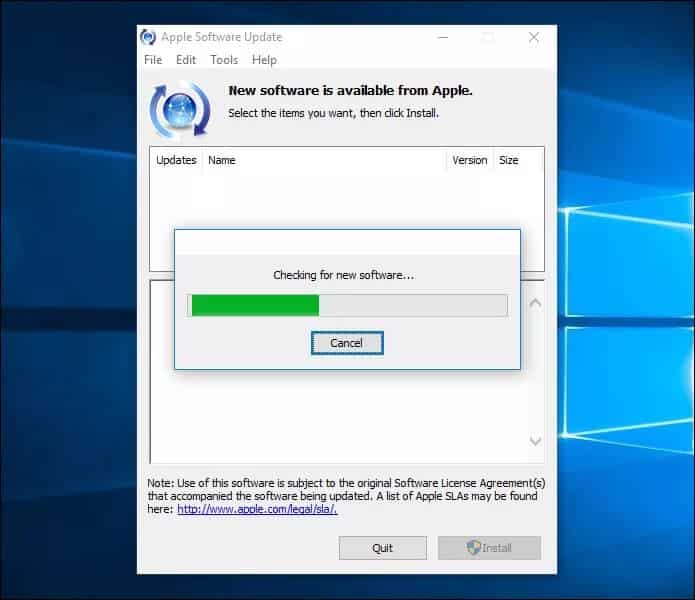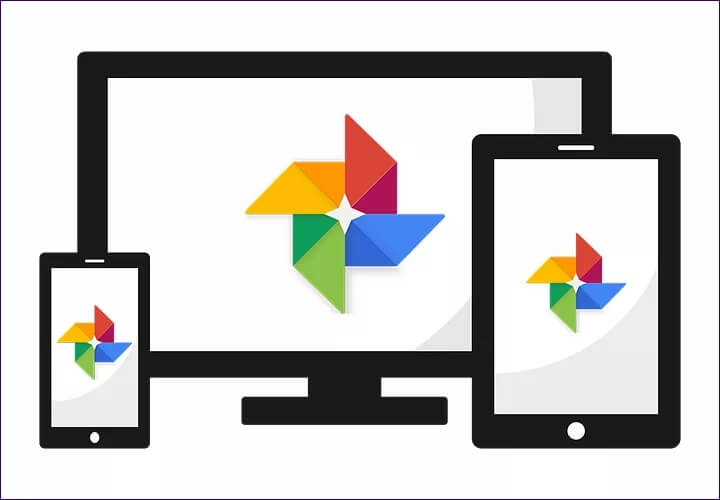आईक्लाउड फोटोज के लिए शीर्ष 10 फिक्स आईफोन, मैक और विंडोज के साथ सिंक नहीं हो रहे हैं
हम अक्सर वास्तविक समय में उपकरणों के बीच चीजों को समन्वयित करने के विचार को हल्के में लेते हैं। हालाँकि, चीजें अभी भी आदर्श से बहुत दूर हैं। हाल ही में, iCloud Photos मेरे iPhone से मेरे PC और Mac में मेरे फ़ोटो के एक नए बैच को सिंक करने में विफल रहा। वह मेरे लिए बहुत कष्टप्रद था मैं कुछ त्वरित समायोजन करना चाहता था और थोड़ी देर के लिए कुचला गया.
शुक्र है, समस्या बहुत जल्दी ठीक हो गई, लेकिन ऐसा नहीं है कि इस समस्या का केवल एक ही समाधान है। विभिन्न कारक iCloud फ़ोटो को आपकी मीडिया लाइब्रेरी को अन्य डिवाइस के साथ समन्वयित करने से रोक सकते हैं।
इसलिए यह समझ में आता है कि यदि आपको iCloud फ़ोटो के साथ आपके डिवाइसों के बीच ठीक से समन्वयन नहीं होने की समस्या हो रही है। अब, आइए कई समस्या निवारण चरणों पर आगे बढ़ें जो उम्मीद है कि समस्या को हमेशा के लिए ठीक कर देंगे।
1. iCloud.COM देखें
कई समस्याएँ iCloud Photos को पहली बार में आपके iPhone से फ़ोटो अपलोड करने से रोक सकती हैं। यदि ऐसा है, तो वे आपके अन्य उपकरणों के साथ समन्वयित नहीं होंगे।
इस प्रकार, आगे बढ़ने से पहले इसे खारिज करना सबसे अच्छा है। यह जांचने के लिए कि क्या आपकी तस्वीरों का बैकअप iCloud पर है, किसी भी डेस्कटॉप वेब ब्राउज़र का उपयोग करके iCloud.com पर साइन इन करें, फिर फ़ोटो पर क्लिक करें।
नोट: मोबाइल ब्राउज़र iCloud.com के साथ काम नहीं करते हैं, लेकिन आप डेस्कटॉप मोड सक्षम होने पर आईपैड पर साइट लोड करने का प्रयास कर सकते हैं।
यदि आपकी तस्वीरें iCloud.com पर नहीं हैं, तो आपको अपनी तस्वीरों को iCloud पर अपलोड होने से रोकने वाली किसी भी समस्या का समाधान करना चाहिए। ऐसा करने के लिए आप हमारे iCloud फोटो बैकअप समस्या निवारण गाइड का उपयोग कर सकते हैं। अन्यथा, अगले सुधार पर जारी रखें।
2. आईक्लाउड स्थिति जांचें
आपकी तस्वीरों को iCloud.com के माध्यम से एक्सेस किया जा सकता है, लेकिन वे अन्य iOS और macOS डिवाइस पर फ़ोटो ऐप या आपके कंप्यूटर पर पिक्चर फ़ोल्डर में दिखाई नहीं देते हैं। यदि ऐसा मामला है, तो अगला तार्किक कदम यह जांचना होना चाहिए कि iCloud Photos किसी सर्वर-साइड समस्या के कारण बंद तो नहीं है। इसे जांचने का सबसे आसान तरीका Apple सिस्टम स्थिति पृष्ठ पर जाएँ।
यदि आप छवियों के आगे की स्थिति को अनुपलब्ध (लाल बिंदु के रूप में दर्शाया गया) देखते हैं, तो सिस्टम स्थिति पृष्ठ की निगरानी करना जारी रखें। आपको एक अधिसूचना देखनी चाहिए कि Apple द्वारा iCloud फ़ोटो को ट्रैक पर वापस लाने के बाद समस्या हल हो गई है।
3. अपना इंटरनेट कनेक्शन जांचें
मैं ऐसे कई उदाहरण गिना सकता हूं जहां वाई-फ़ाई चालू था और आईक्लाउड फ़ोटो को मेरे डिवाइस से सिंक होने से रोक रहा था। जांचें कि क्या आपके डिवाइस में इंटरनेट की उचित पहुंच है। यदि कनेक्शन ख़राब लगता है, तो अपने वाई-फ़ाई राउटर को पुनरारंभ करें या किसी अन्य हॉटस्पॉट से कनेक्ट करें।
सेल्युलर डेटा पर मौजूद किसी भी iOS डिवाइस के लिए, iCloud Photos आपके फ़ोटो और वीडियो को सिंक नहीं करेगा। यह सच है यदि उसके पास मोबाइल बैंडविड्थ का उपयोग करने की अनुमति नहीं है। यह जाँचने के लिए कि क्या यह मामला है, अपने iPhone/iPad सेटिंग्स > फ़ोटो > सेल्युलर पर जाएँ। सेल्युलर डेटा और अनलिमिटेड अपडेट दोनों के बगल में स्थित स्विच चालू करें।
4. कम डेटा मोड (केवल आईफोन और आईपैड)
यदि आपके iOS डिवाइस iOS 13 या उच्चतर चला रहे हैं, तो आपको अक्षम करना सुनिश्चित करना होगा कम डेटा मोड आपके वाई-फाई और सेल्युलर कनेक्शन के लिए।
वाई-फाई कनेक्शन के लिए, सेटिंग्स ऐप खोलें, वाई-फाई पर टैप करें और फिर नेटवर्क के बगल में आई-आकार के आइकन पर टैप करें। अगली स्क्रीन पर, लो डेटा मोड के बगल में स्थित स्विच को बंद कर दें।
सेल्युलर के लिए, iPhone सेटिंग्स > सेल्युलर > सेल्युलर डेटा विकल्प पर जाएँ। लो डेटा मोड के बगल में स्थित स्विच को चालू करें, और आप जाने के लिए तैयार हैं।
5. आईक्लाउड तस्वीरें चालू करें
क्या आपने अपने सभी डिवाइस पर iCloud फ़ोटो चालू कर दी है? यह एक स्पष्ट लेकिन सामान्य कारण है कि iCloud तस्वीरें आपके iPhone, iPad, Mac या PC से सिंक नहीं हो पाती हैं। iCloud फ़ोटो को जांचने और सक्षम करने के लिए नीचे दिए गए निर्देशों का पालन करें (यदि यह अक्षम है)।
आईओएस के लिए आईक्लाउड तस्वीरें सक्षम करें
अपने iPhone और iPad पर, iPhone/iPad सेटिंग्स > फ़ोटो पर जाएँ। इसके बाद, iCloud Photos के बगल में स्थित स्विच चालू करें।
iCloud फ़ोटो सक्षम करें - macOS के लिए
MacOS पर, फ़ोटो ऐप खोलें। इसके बाद, फ़ोटो (मेनू बार) > प्राथमिकताएँ > iCloud पर क्लिक करें। अंत में, iCloud Photos के बगल में स्थित बॉक्स को चेक करें।
विंडोज़ के लिए iCloud फ़ोटो सक्षम करें
विंडोज़ पर, iCloud ऐप खोलें। इसके बाद, फ़ोटो के आगे विकल्प पर क्लिक करें, फिर iCloud फ़ोटो के बगल में स्थित बॉक्स को चेक करें।
अपने किसी भी डिवाइस के लिए iCloud फ़ोटो चालू करने के बाद, आपको अपनी फ़ोटो स्थानीय रूप से उपलब्ध होने से पहले कुछ समय तक प्रतीक्षा करनी पड़ सकती है। यह विंडोज़ पर विशेष रूप से सच है, जहां iCloud कुछ हद तक अनुकूलित नहीं है।
6. अपनी ऐप्पल आईडी सत्यापित करें
iCloud Photos के आपकी तस्वीरों को सिंक करने में विफल होने का एक और कारण यह है कि जब आप अपने डिवाइस पर अलग-अलग Apple ID का उपयोग करते हैं। यदि आप Apple ID के बीच घूम रहे हैं, तो जांचें कि क्या यह मामला है।
अपनी Apple ID सत्यापित करें - iOS के लिए
अपने iPhone पर सेटिंग ऐप खोलें और फिर अपनी प्रोफ़ाइल पर टैप करें। आपकी Apple ID से संबद्ध ईमेल पता अगली स्क्रीन पर सूचीबद्ध होगा।
अपनी Apple ID सत्यापित करें - macOS के लिए
अपने Mac पर, Apple मेनू के माध्यम से सिस्टम प्राथमिकताएँ खोलें, फिर iCloud पर क्लिक करें। आप अपनी प्रोफ़ाइल तस्वीर के नीचे अपनी Apple ID और ईमेल पता सूचीबद्ध देखेंगे।
विंडोज़ के लिए अपनी ऐप्पल आईडी सत्यापित करें
कंप्यूटर पर, बस iCloud ऐप खोलें। आप अपनी Apple ID और ईमेल पता iCloud लोगो के नीचे सूचीबद्ध पा सकते हैं।
यदि आपके सामने कोई भिन्न Apple ID वाला डिवाइस आता है, तो आपको साइन आउट करना होगा और अपने बाकी डिवाइसों में उपयोग की गई उसी Apple ID से वापस साइन इन करना होगा।
महत्वपूर्ण: किसी भी iOS या macOS डिवाइस से साइन आउट करने से पहले, iCloud (या अन्य मैन्युअल माध्यम से) का बैकअप बना लें। अन्यथा, आप निर्दिष्ट Apple ID का उपयोग करके अपना सारा डेटा खो देंगे।
7. रीबूट डिवाइस
यदि iCloud तस्वीरें अभी भी आपकी तस्वीरों को सिंक करने में विफल रहती हैं, तो समस्याग्रस्त डिवाइस को पुनरारंभ करें। आपको यह जानकर आश्चर्य होगा कि आप कितनी बार चीज़ें सही कर पाते हैं।
उन लोगों के लिए जो iPhone X और बाद के मॉडलों पर गैर-पारंपरिक शटडाउन प्रक्रिया से परिचित नहीं हैं, अपने डिवाइस को बंद करने के लिए वॉल्यूम अप और पावर बटन दबाकर रखें।
8. साइन इन/साइन आउट करें
iCloud में साइन इन और साइन आउट करना एक और व्यवहार्य समाधान है जो आप कर सकते हैं। हालाँकि यह संभवतः समस्या से निपटने में मदद करेगा, यह आपकी तस्वीरों को स्क्रैच से फिर से अनुक्रमित करना या फिर से डाउनलोड करना भी शुरू कर सकता है। इसमें काफी समय लग सकता है.
महत्वपूर्ण: iOS और macOS पर, साइन आउट करते समय अपने डेटा को स्थानीय रूप से (संपर्क, नोट्स, आदि) रखने का विकल्प चुनें।
साइन इन / साइन आउट - आईओएस
iPhone पर, सेटिंग ऐप पर जाएं, अपनी प्रोफ़ाइल पर टैप करें और साइन आउट पर टैप करें। साइन आउट करने के बाद, अपने iPhone को पुनरारंभ करें, फिर दोबारा साइन इन करें।
साइन इन / साइन आउट - macOS
Mac पर, Apple मेनू पर सिस्टम प्राथमिकताएँ पर क्लिक करें। इसके बाद iCloud पर टैप करें और फिर साइन आउट पर टैप करें। अपने Mac को पुनरारंभ करें, फिर दोबारा साइन इन करें।
साइन इन/साइन आउट - विंडोज़
विंडोज़ पर, iCloud ऐप खोलें और साइन आउट करें। अपने कंप्यूटर को रीस्टार्ट करने के बाद दोबारा लॉग इन करें।
9. डिवाइस अपडेट
इस तथ्य को नज़रअंदाज न करें कि लगातार बग और गड़बड़ियाँ iCloud फ़ोटो को आपके डिवाइस पर सफलतापूर्वक सिंक होने से रोक सकती हैं। और ऐसे मुद्दों को सुधारने का सबसे अच्छा तरीका अपडेट करना है।
डिवाइस अपडेट - आईओएस
अपने iPhone पर, सेटिंग ऐप खोलें, सामान्य पर टैप करें और फिर सॉफ़्टवेयर अपडेट पर टैप करें। यदि कोई अपडेट उपलब्ध है, तो उन्हें इंस्टॉल करें।
डिवाइस अपडेट - macOS
Mac पर, Apple मेनू के माध्यम से सिस्टम प्राथमिकताएँ खोलें, सॉफ़्टवेयर अपडेट पर क्लिक करें, और फिर यदि उपलब्ध हो तो कोई भी अपडेट इंस्टॉल करें।
डिवाइस अपडेट - विंडोज़
विंडोज़ पर, आपको पूर्ण OS अपडेट करने की आवश्यकता नहीं है। वैकल्पिक रूप से, स्टार्ट मेनू के माध्यम से Apple सॉफ़्टवेयर अपडेट उपयोगिता खोलें, और फिर iCloud और किसी भी संबंधित Apple सॉफ़्टवेयर (जैसे iTunes) के लिए कोई भी उपलब्ध अपडेट इंस्टॉल करें।
यदि आप iCloud के Windows Store संस्करण का उपयोग कर रहे हैं, तो आपको पहले Windows Store ऐप लॉन्च करना होगा। फिर, नए अपडेट इंस्टॉल करने के लिए डाउनलोड और अपडेट क्षेत्र पर आगे बढ़ें। लेकिन आमतौर पर, आपको ऐसा करने की ज़रूरत नहीं होगी क्योंकि विंडोज़ स्टोर ऐप्स डिफ़ॉल्ट रूप से स्वचालित रूप से अपडेट हो जाते हैं।
10. आईक्लाउड तस्वीरें बदलें
दुर्लभ मामले में जब iCloud तस्वीरें अभी भी आपकी तस्वीरों को सिंक करने में विफल रहती हैं, तो वैकल्पिक क्लाउड स्टोरेज सेवा पर स्विच करने पर विचार करें। मुझे पता है। अधिकांश मामलों में यह एक व्यवहार्य कदम नहीं है। हालाँकि, अगर इसका मतलब है कि जब तक Apple समस्या का समाधान जारी नहीं कर देता, तब तक आपकी तस्वीरों को डिवाइसों के बीच सिंक करना, तो आपको इस पर विचार करने की आवश्यकता है।
Google फ़ोटो आपका सर्वोत्तम विकल्प है "असीमित" भंडारण और बेहतरीन क्रॉस-प्लेटफ़ॉर्म अनुकूलता की पेशकश करके। हालाँकि, यह आपकी गोपनीयता की कीमत पर होगा।
मैंने एक सूची भी तैयार की है सर्वोत्तम iCloud फ़ोटो विकल्पों के साथ। ये स्टोरेज सेवाएँ आपको अधिकांश डिवाइसों के बीच अपनी तस्वीरों को सिंक करने की अनुमति देती हैं, और ये एंड्रॉइड जैसे प्लेटफ़ॉर्म तक भी विस्तारित होती हैं।
पैबंद लगी चीज़ें
तो, क्या आप iCloud तस्वीरें ठीक करने में सक्षम थे? मुझे आशा है आपने किया होगा. संपूर्ण Apple पारिस्थितिकी तंत्र का अनुभव करने के लिए आपके फ़ोटो और वीडियो तक निर्बाध पहुंच महत्वपूर्ण है।
यदि कार्यक्षमता अभी भी काम करती है, तो विंडोज़ उपयोगकर्ता फ़ोटो तक पहुंचने के वैकल्पिक तरीकों के लिए हमारी iCloud फ़ोटो समस्या निवारण मार्गदर्शिका भी देख सकते हैं।